Singura caracteristică imensă din Apple Watch Series 5 este afișajul mereu afișat. Ziua sau noaptea, ecranul nu se oprește niciodată. Se estompează imediat ce încetezi să o folosești și toate animațiile se opresc, dar fața este pregătită pentru privirea ta curioasă în orice moment.
Cu toate acestea, dacă purtați Apple Watch în pat sau nu vă place ideea ca ceasul să afișeze informațiile dvs. oricui îi pasă să privească dispozitivul, atunci există câteva setări care vă pot ajuta. Hai să aruncăm o privire.
Creșteți confidențialitatea Apple Watch Series 5
Cand Apple Watch Seria 5 este în modul său redus de consum redus de energie, încă vă arată complicațiile dvs. - micile infografii care afișează date pe față în orice moment. Aceste complicații nu arată actualizări live, animate, dar unele dintre ele dezvăluie informații private. Desigur, informațiile sunt de obicei mici, dar sunt acolo.
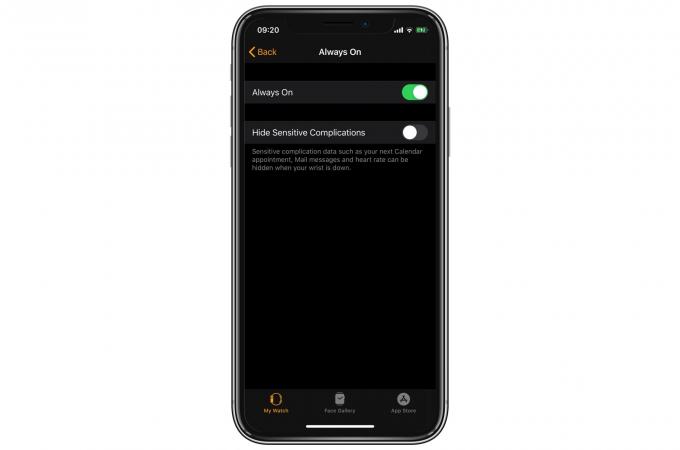
Foto: Cultul lui Mac
Există două opțiuni aici. Una este opțiunea nucleară, unde opriți afișajul mereu pornit complet (dezactivând astfel
Funcția de marcă a Seriei 5). Cealaltă este schimbarea unei setări pentru a păstra confidențialitatea informațiilor private.Setări de afișare și luminozitate Apple Watch
Pentru a face acest lucru, apăsați mai întâi Digital Crown pe Apple Watch. Apoi găsiți și atingeți Setări aplicație. Derulați în jos până la Afișaj și luminozitateși atingeți. Apoi, veți vedea noile setări Apple Watch Series 5, chiar sub glisorul Luminozitate.
Atingeți Mereu peși puteți comuta afișajul mereu pornit pentru a opri, la fel ca și ceasurile Apple anterioare. De asemenea, veți vedea setarea pentru Ascunderea complicațiilor sensibile.
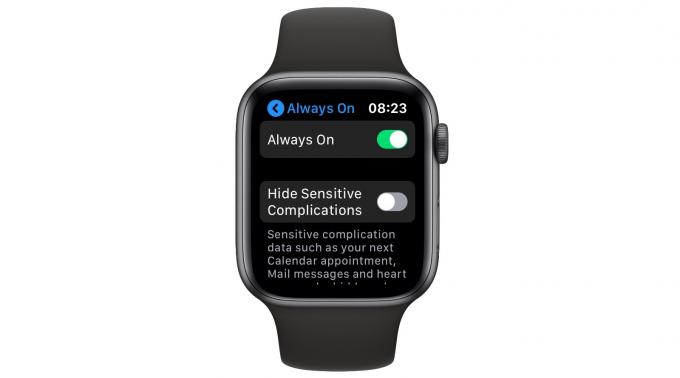
Foto: Cultul lui Mac
Textul explicativ spune: „Date despre complicații sensibile, cum ar fi următoarea întâlnire din Calendar, Mail mesajele și ritmul cardiac pot fi ascunse când încheietura mâinii este în jos. ” Și tocmai asta este această setare face.
Ce zici de culcare cu Apple Watch Series 5?
Când purtați un Apple Watch Series 5, un lucru devine clar în momentul în care opriți lumina dormitorului. Noul Apple Watch este slab când afișajul este în repaus, dar este încă suficient de luminos pentru a fi deranjant. Mai ales dacă aveți un partener dormitor care nu crede că ar trebui să îl purtați în pat.

Foto: Cultul lui Mac
Este și mai rău când afișajul se aprinde la putere maximă. Puteți utiliza setările pentru a reduce luminozitatea, dar trebuie să vă amintiți să o reglați din nou în dimineața următoare.
Cel mai bun răspuns pe care l-am găsit până acum este să pornesc modul Teatru. Aceasta oprește ecranul atunci când ceasul nu este activ și, de asemenea, oprește orice alerte de la iluminarea ecranului. Deși dacă ai Nu deranjați la culcare pornit deja pentru iPhone-ul tău, ceasul tău ar trebui să urmeze exemplul, reducând toate notificările în timp ce dormi.
Aproape perfect
Aceasta este o soluție destul de ideală. Puteți activa sau dezactiva modul Teatru din Centrul de control Apple Watch, la care accesați cu ușurință glisând în sus din partea de jos a ecranului. Apasă pe fericit / trist Sock și Buskin pictogramă și ați terminat. Mi-ar plăcea dacă ați putea conecta automat această funcție la funcția de culcare de pe iPhone, dar nu este mare lucru să o faceți manual.
Odată setat, ecranul ceasului dvs. va dormi, la fel ca dvs.
